คุณเคยดาวน์โหลดไฟล์และไม่ทราบว่าคอมพิวเตอร์ของคุณเก็บไว้ที่ไหน? หรือคุณต้องเลื่อนดูประวัติเบราว์เซอร์ของคุณอย่างไม่รู้จบเพื่อดาวน์โหลดไฟล์อีกครั้ง?
เพื่อป้องกันไม่ให้สิ่งนี้เกิดขึ้นอีก คุณควรเปลี่ยนตำแหน่งการดาวน์โหลดเริ่มต้นของเบราว์เซอร์ของคุณ ในบทความนี้ เราจะแสดงให้คุณเห็นถึงวิธีการดำเนินการดังกล่าวสำหรับเบราว์เซอร์ยอดนิยม
คลิปวิดีโอประจำวันนี้
วิธีเปลี่ยนตำแหน่งดาวน์โหลดเริ่มต้นของ Google Chrome
เราจะเริ่มต้นด้วย Chrome เนื่องจากเป็นหนึ่งในเบราว์เซอร์ที่ได้รับความนิยมมากที่สุด ดังนั้นจึงเป็นโอกาสที่เหมาะสมที่จะเป็นเบราว์เซอร์เริ่มต้นของคุณ
การสะท้อนหน้าจอผ่าน usb ไปยังทีวี
ตามค่าเริ่มต้น Chrome จะบันทึกทุกอย่างที่คุณดาวน์โหลดทางออนไลน์ลงใน ดาวน์โหลด ไฟล์. แต่ถ้าคุณต้องการเข้าถึงไฟล์ได้เร็วขึ้น คุณสามารถเปลี่ยนตำแหน่งเริ่มต้นได้
- จากมุมบนขวา ให้คลิกที่ สามจุด เมนูและเลือก การตั้งค่า .
- ไปที่ ดาวน์โหลด .
- คลิก เปลี่ยน และเลือกปลายทางการดาวน์โหลดใหม่

หากคุณต้องการให้ Google Chrome ถามว่าควรดาวน์โหลดไฟล์ที่ใดทุกครั้ง ให้เลือก ถามว่าจะบันทึกแต่ละไฟล์ไว้ที่ใดก่อนดาวน์โหลด ตัวเลือก.
วิธีเปลี่ยนตำแหน่งดาวน์โหลดเริ่มต้นของ Mozilla Firefox
หาก Firefox เป็นเบราว์เซอร์เริ่มต้นของคุณ วิธีเปลี่ยนตำแหน่งดาวน์โหลดเริ่มต้นมีดังนี้
- เปิดเมนูของเบราว์เซอร์แล้วคลิก การตั้งค่า .
- จากบานหน้าต่างด้านซ้าย เลือก ทั่วไป และเลื่อนลงไปที่ ไฟล์และแอพพลิเคชั่น .
- คลิก เรียกดู ถัดจาก บันทึกไฟล์ไปที่ และเลือกตำแหน่งที่ Firefox ควรดาวน์โหลดไฟล์ของคุณ
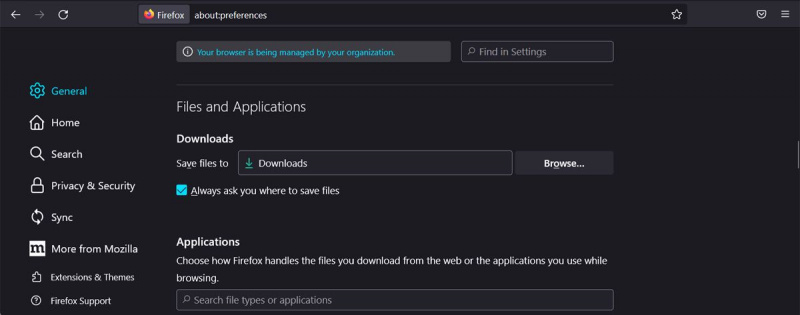
หากต้องการระบุตำแหน่งดาวน์โหลดทุกครั้ง ให้เลือก ถามคุณเสมอว่าจะบันทึกไฟล์ที่ไหน . หากคุณต้องการความช่วยเหลือเพิ่มเติมในการจัดการการดาวน์โหลดของคุณ ดาวน์โหลดโปรแกรมเสริมตัวจัดการที่คุณสามารถลองได้ .
linux ที่ดีที่สุดที่จะเรียกใช้จาก usb
วิธีเปลี่ยนตำแหน่งดาวน์โหลดเริ่มต้นของ Microsoft Edge
Microsoft Edge มาไกลและให้เหตุผลมากมายแก่ผู้ใช้ในการตั้งค่าให้เป็นเบราว์เซอร์เริ่มต้น รวมถึง a คุณสมบัติที่ให้คุณแชร์ไฟล์และโน้ต ระหว่างอุปกรณ์พกพาและเดสก์ท็อปของคุณ
หากคุณต้องการติดตามการดาวน์โหลดของคุณอย่างใกล้ชิด ให้ทำตามขั้นตอนเหล่านี้เพื่อเปลี่ยนตำแหน่งเริ่มต้น:
- นำทางไปยัง ขอบ://settings .
- จากเมนูด้านซ้ายมือ ให้เลือก ดาวน์โหลด .
- คลิก เปลี่ยน ปุ่มและเลือกตำแหน่งดาวน์โหลดใหม่
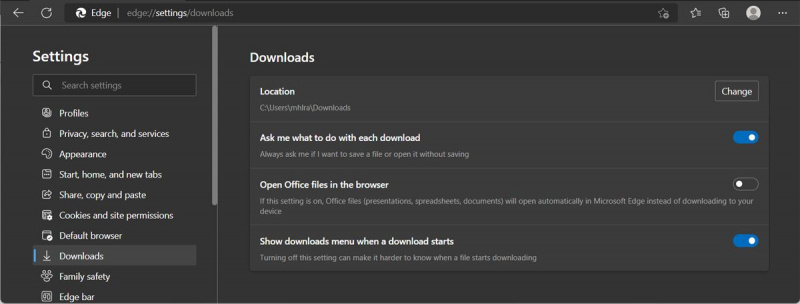
อย่างที่คุณเห็น Edge มีการตั้งค่าเพิ่มเติมที่คุณควรเปิดใช้งานเพื่อจัดการไฟล์ที่ดาวน์โหลดมาได้ดียิ่งขึ้น
วิธีเปลี่ยนตำแหน่งดาวน์โหลดเริ่มต้นของ Brave Browser
Brave ได้รับความนิยมอย่างรวดเร็วเนื่องจากภารกิจของ ปกป้องความเป็นส่วนตัวของคุณ โดยการปิดกั้นโฆษณาและตัวติดตามที่บุกรุกความเป็นส่วนตัวทั้งหมด ดังนั้น หากคุณต้องการใช้งานอย่างถาวร คุณควรเปลี่ยนการตั้งค่าที่เกี่ยวข้องกับการดาวน์โหลด
- ไปที่ กล้าหาญ://settings .
- เลื่อนลงมาที่เมนูด้านซ้ายมือแล้วเลือก ดาวน์โหลด .
- คลิก เปลี่ยน และตั้งค่าตำแหน่งดาวน์โหลดใหม่
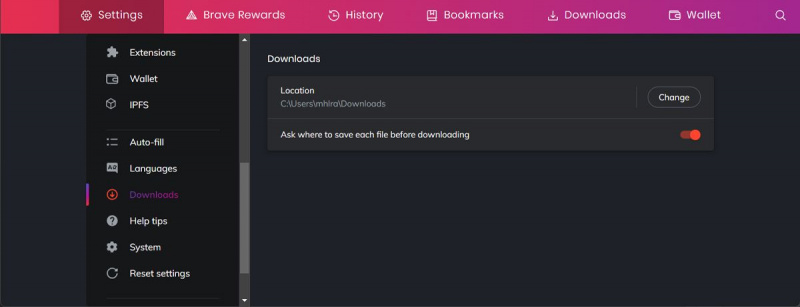
คุณยังสามารถตัดสินใจว่าจะบันทึกไฟล์ไว้ที่ใดทุกครั้งโดยเปิดใช้งาน ถามว่าจะบันทึกแต่ละไฟล์ไว้ที่ใดก่อนดาวน์โหลด ตัวเลือก. หากคุณต้องการตรวจสอบไฟล์ที่ดาวน์โหลด คลิก ดาวน์โหลด จากริบบอนของเบราว์เซอร์
วิธีเปลี่ยนตำแหน่งดาวน์โหลดเริ่มต้นของ Safari
หากคุณเป็นเจ้าของอุปกรณ์ Apple เบราว์เซอร์เริ่มต้นของคุณคือ Safari หากคุณต้องการเปลี่ยนตำแหน่งดาวน์โหลดเริ่มต้นของเบราว์เซอร์ ให้ทำตามขั้นตอนด้านล่าง:
- จากแถบเมนู คลิก ซาฟารี .
- ไปที่ การตั้งค่า > ทั่วไป .
- เปิดเมนูแบบเลื่อนลงถัดจาก ตำแหน่งดาวน์โหลดไฟล์ .
- คลิก อื่น และตั้งสถานที่ใหม่ นอกจากนี้ คุณสามารถตั้งค่าตำแหน่งการดาวน์โหลดสำหรับทุกไฟล์โดยใช้ปุ่ม ขอการดาวน์โหลดแต่ละครั้ง ตัวเลือก.
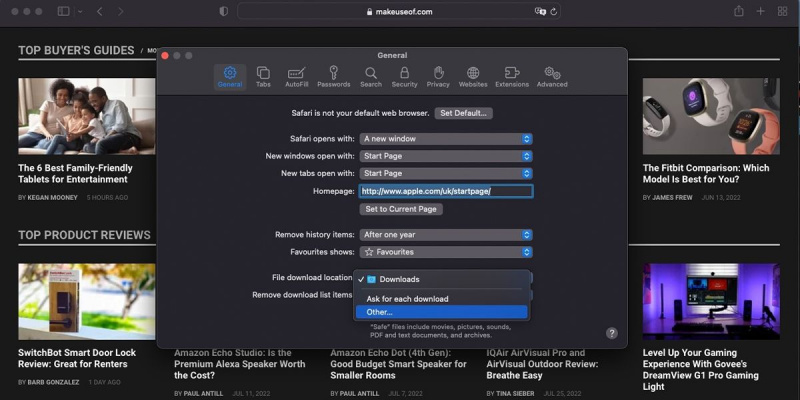
วิธีเปลี่ยนตำแหน่งการดาวน์โหลดเริ่มต้นของ Opera
ถ้าคุณคือ พื้นที่ว่างในไดรฟ์หลักของคุณหมด คุณสามารถเปลี่ยนตำแหน่งการดาวน์โหลดของ Opera เพื่อหลีกเลี่ยงปัญหาในอนาคต นี่คือวิธีที่คุณสามารถทำได้:
- คลิก การตั้งค่า ไอคอน.
- เลื่อนลงและเปิด ขั้นสูง เมนู.
- มุ่งหน้าสู่ ดาวน์โหลด และคลิก เปลี่ยน .
- เลือกตำแหน่งดาวน์โหลดใหม่
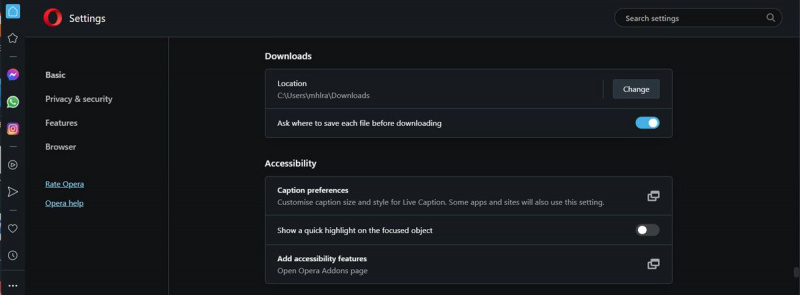
วิธีเปลี่ยนตำแหน่งดาวน์โหลดเริ่มต้นของ Vivaldi
คนเยอะ ชอบ Vivaldi มากกว่าทางเลือก Chrome อื่น ๆ เพราะเป็นหนึ่งในเบราว์เซอร์ที่เร็วที่สุดที่มีอยู่ หากคุณต้องการปรับปรุงประสิทธิภาพการทำงาน คุณควรเปลี่ยนตำแหน่งดาวน์โหลดเริ่มต้น
- คลิก การตั้งค่า จากมุมล่างซ้าย
- เลือก ดาวน์โหลด .
- คลิก เลือกโฟลเดอร์ จาก ดาวน์โหลดตำแหน่ง และเรียกดูตำแหน่งใหม่
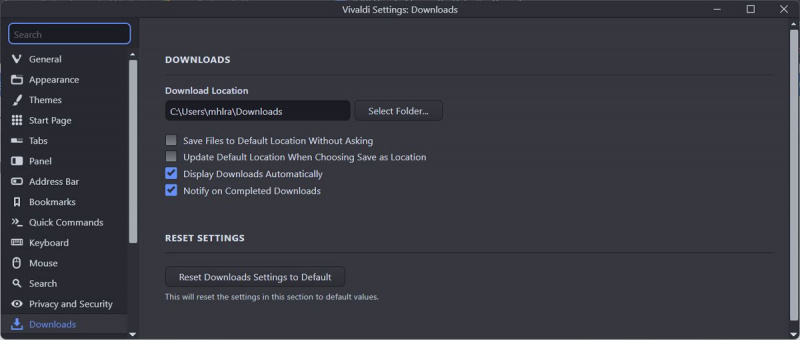
หากคุณต้องการเร่งกระบวนการดาวน์โหลดในขณะที่ใช้ Vivaldi ให้เลือก บันทึกไฟล์ในตำแหน่งเริ่มต้นโดยไม่ต้องถาม ตัวเลือก.
เปลี่ยนตำแหน่งดาวน์โหลดของเบราว์เซอร์ของคุณได้อย่างง่ายดาย
ตอนนี้คุณรู้แล้วว่าคุณสามารถค้นหาไฟล์ทุกไฟล์ที่คุณดาวน์โหลดโดยใช้เบราว์เซอร์ของคุณได้ที่ไหน เบราว์เซอร์ที่กล่าวถึงจำนวนมากมีคุณสมบัติในตัวเพียงพอที่จะช่วยคุณติดตามไฟล์ของคุณ แต่คุณสามารถติดตั้งโปรแกรมเสริมของเบราว์เซอร์ได้ตลอดเวลาเพื่อจัดการการดาวน์โหลดเบราว์เซอร์ของคุณ
ก่อนคลิกลิงก์ที่น่าสงสัยเพื่อดาวน์โหลดไฟล์ คุณควรตรวจสอบว่าปลอดภัยหรือไม่ เพื่อที่คุณจะได้ป้องกันตัวเองจากแรนซัมแวร์
วิธีดูว่าฉันมี gpu อะไร windows 10
